Fügen Sie ein Inhaltsverzeichnis ein oder aktualisieren Sie ein bestehendes. Wir erklären Ihnen gerne, wie das geht.
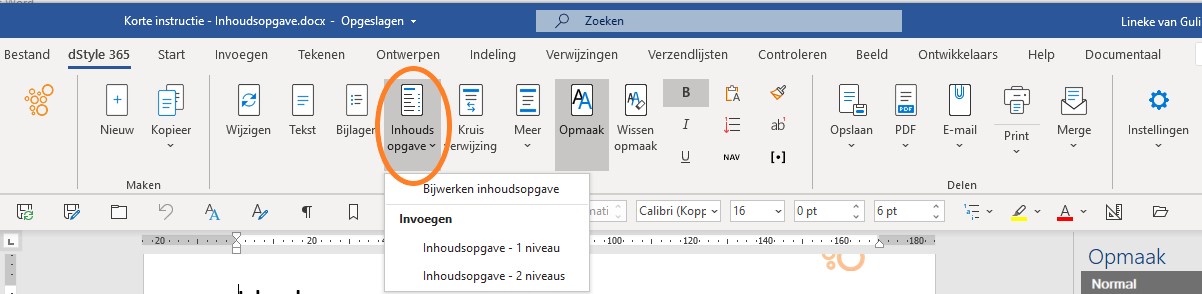
Das Inhaltsverzeichnis ist eine Funktion von MS Word. Es wird aber oft als kompliziert empfunden. Deshalb hat dStyle es sehr einfach gemacht, ein Inhaltsverzeichnis zu einem Dokument hinzuzufügen.
Das Inhaltsverzeichnis filtert alle Texte, die als Überschriften formatiert sind, aus dem Dokument heraus und erstellt eine Zusammenfassung davon. Um das Inhaltsverzeichnis zu verwenden, muss das Dokument Überschriften enthalten.
Einfügen eines Inhaltsverzeichnisses
Setzen Sie den Cursor an die Stelle, an der Sie das Inhaltsverzeichnis haben möchten. Klicken Sie in der dStyle Multifunktionsleiste auf die Schaltfläche "Inhaltsverzeichnis". Klicken Sie dann auf Inhaltsverzeichnis - 1 Ebene (wenn Sie nur Texte mit Überschrift 1 im Inhaltsverzeichnis haben wollen) oder Inhaltsverzeichnis - 2 Ebenen (wenn Sie Texte mit Überschrift 1 und Überschrift 2 im Inhaltsverzeichnis haben wollen).
Aktualisieren eines Inhaltsverzeichnisses
Ein Inhaltsverzeichnis ist ein MS-Word-Feld. Dies bedeutet, dass das Inhaltsverzeichnis automatisch erstellt, aber nicht automatisch aktualisiert wird. Dies funktioniert mit allen MS Word-Feldern. Wenn jedoch Überschriften in das Dokument eingefügt wurden, ist es natürlich wünschenswert, dass sie auch in das Inhaltsverzeichnis aufgenommen werden. Durch die Aktualisierung des Inhaltsverzeichnisses wird sichergestellt, dass es neu kompiliert wird und alle hinzugefügten Überschriften auch im Inhaltsverzeichnis enthalten sind.
Klicken Sie in der Multifunktionsleiste dStyle auf die Schaltfläche Inhaltsverzeichnis. Klicken Sie dann auf Inhaltsverzeichnis aktualisieren. Ein Inhaltsverzeichnis kann auf unbestimmte Zeit aktualisiert werden.
Tipp: Querverweise sind auch MS-Felder. Sie möchten alle MS Word-Felder auf einmal aktualisieren? Markieren Sie das gesamte Dokument (Strg + A) und drücken Sie F9 auf der Tastatur. Alle Felder werden auf einmal aktualisiert. Beim Inhaltsverzeichnis kann MS Word fragen, ob es vollständig oder nur die Seitenzahlen aktualisiert werden sollen.
Tipp: Querverweise in Fußnoten? Diese werden mit dem obigen Tipp nicht aktualisiert. Setzen Sie den Cursor in eine Fußnote und wählen Sie dann alle Fußnoten aus (Strg + A). Drücken Sie dann erneut F9 auf der Tastatur, um die Querverweise in allen Fußnoten auf einmal zu aktualisieren.